2023-07-21 09:37
笔记本键盘打不出字_笔记本键盘打不出字多种解决方法
最近很多使用笔记本的小伙伴发现之间的键盘打不出字了,这是怎么一回事呢?其实解决这个问题的方法有很多种,今天给大家带来了详细的解决方法,一起来看看吧。

【键盘故障问题汇总】
笔记本键盘打不出字多种解决方法第一种方法
1、先按住【Fn键】(Fn键一般在键盘的左下角),再按【Num Lk】(Num Lk一般在右上角,F11键的上面,当然不同的笔记本所在位置有所不同),我们可以按这二个组合键进行字母变数字,这也是最常用的方法。
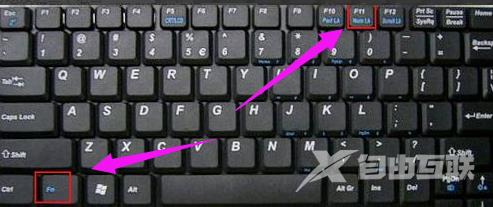
2、点击【开始】菜单,然后选择【程序】,然后选择【附件】,再选【择辅助工具】,找到【屏幕键盘】,进入屏幕键盘设置,在屏幕键盘的小键盘区有一个【NLK键】,点击这个键就可以了。
第二种方法
1、鼠标右键点击桌面右下角的输入法,然后在弹出的菜单中选择设置选项
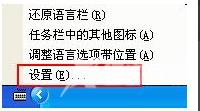
2、选择不需要的输入法,然后点击:删除,之后点击确定退出
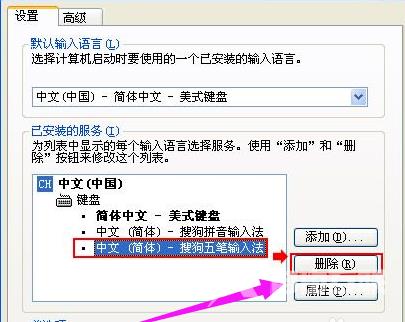
1、点击开始-运行,键入regedit
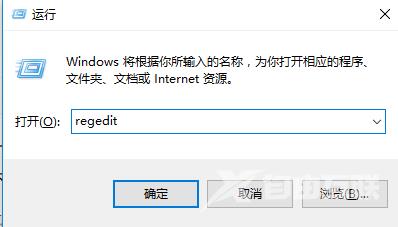
2、打开注册表,在弹出的注册表编辑器上找到HKEY_LOCAL_MACHINE SYSTEMControlSet001ControlKeyboard Layouts仔细检查会发现以0804结尾的都是简体中文输入法。
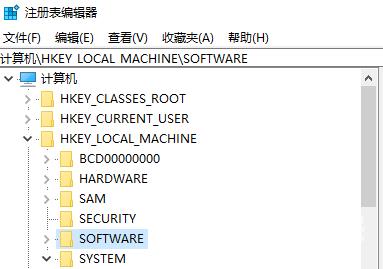
3、打开E00E0804,可以看到右侧子项里有Layout File子项,双击打开该项,将数值数据中的kbdus.dll改为kbdjpn.dll,确定即可。
4、我们可以将所有的以0804结尾的子项中Layout File全部改为kbdjpn.dll,具体就根据自己常用的输入法进行选择了。然后重新启动计算机就好了!
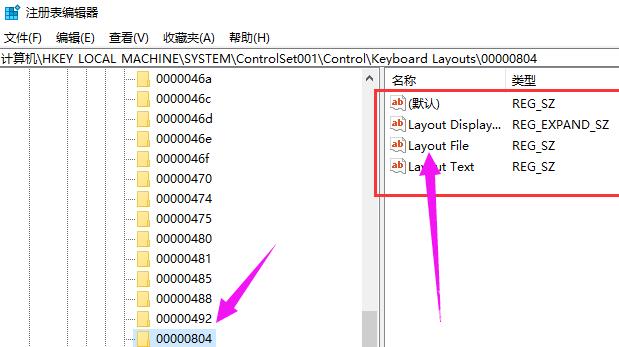
阅读本文的人还阅读: